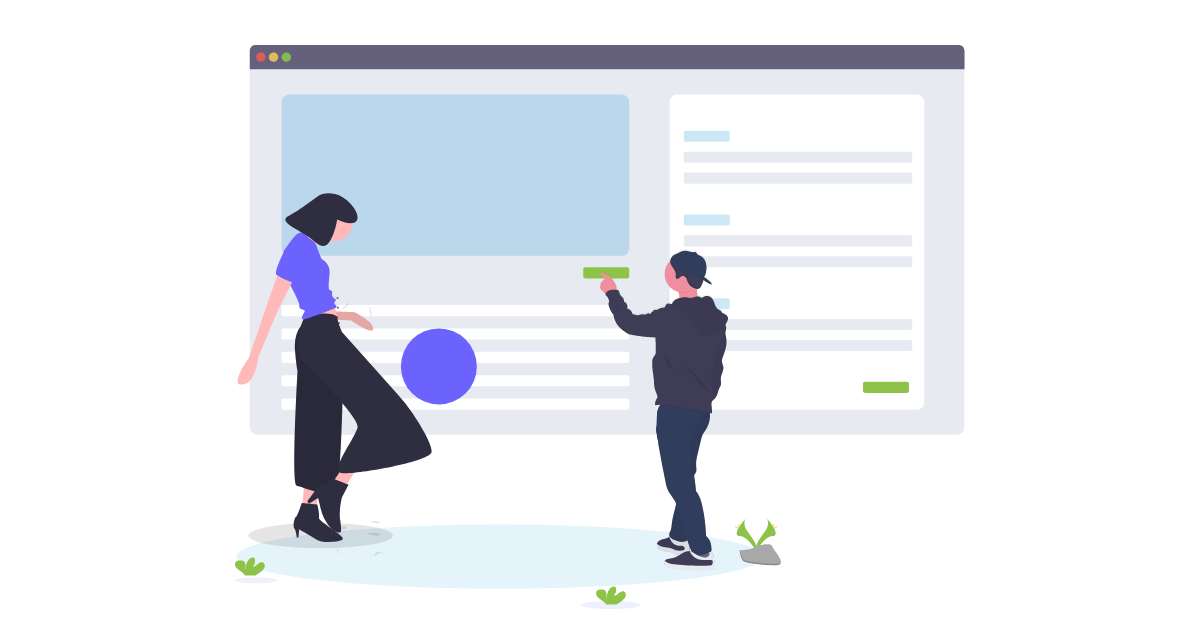Restauration complète de sites Web WordPress avec BackupBuddy : le guide ultime
Publié: 2020-08-13Si jamais vous avez besoin de restaurer votre site WordPress vers une version précédente, le plugin BackupBuddy est là pour vous. C'est pourquoi nous l'appelons le plugin de sauvegarde WordPress « 3-en-1 » : BackupBuddy peut sauvegarder, restaurer et migrer des sites WordPress.
Malheureusement, une restauration totale de site Web implique généralement quelque chose qui a vraiment mal tourné… à partir d'un piratage ou d'une violation de sécurité, d'une erreur fatale, de fichiers supprimés accidentellement ou d'un plantage du serveur. Parce que cela signifie généralement un événement assez stressant, nous voulons nous assurer que vous disposez des instructions dont vous avez besoin pour restaurer votre site avec le moins de temps d'arrêt possible.
En fait, nous avons créé BackupBuddy en 2010 parce que nous avons perdu notre propre site Web et avons dû le reconstruire complètement… deux fois. Vous pouvez lire toute l'histoire d'origine de BackupBuddy maintenant que nous pouvons enfin en parler sans pleurer : From Server Crashes, Tacos, and Coffee : The Birth of BackupBuddy.

À l'époque, WordPress n'avait aucune solution de sauvegarde, nous avons donc créé BackupBuddy pour que personne n'ait jamais à subir ce que nous avons fait : 120 heures—3 semaines de travail entières—perdues sur les pannes du site.
Donc, si vous vous retrouvez sur ce tutoriel dans une situation stressante, nous savons ce que vous ressentez. Allons-y tout de suite… et récupérons ce site !
Comment BackupBuddy gère une restauration complète de site Web
Si vous devez restaurer l'intégralité de votre site Web et pas seulement des parties de celui-ci, cela signifie généralement que vous n'avez plus accès à votre tableau de bord d'administration WordPress. Une restauration complète du site Web est généralement en ordre si votre site est complètement cassé ou inutilisable et que la meilleure (ou la seule) option consiste à restaurer l'intégralité du site avec une sauvegarde précédente.
Si une restauration complète du site Web ne peut pas être gérée dans le tableau de bord de l'administrateur WordPress, elle nécessite une « restauration manuelle ». Nous devrons approfondir quelques niveaux dans le serveur, les fichiers et la base de données de votre site Web pour le restaurer complètement.
Voici un aperçu de base du fonctionnement du processus de restauration complète du site Web de BackupBuddy lorsque vous n'avez plus accès à votre administrateur WordPress :
- Vous téléchargez un fichier appelé ImportBuddy et un fichier de sauvegarde complète (zip) sur le serveur de votre site Web.
- Grâce à un processus en 6 étapes , ImportBuddy décompresse le fichier de sauvegarde complet pour restaurer votre site à la version incluse dans la sauvegarde.
Ce dont vous avez besoin avant de commencer
Avant de commencer une restauration complète du site, vous aurez besoin de quelques éléments.
- 1. Un fichier zip de sauvegarde complet de votre site réalisé avec le plugin BackupBuddy. Il s'agit d'un fichier zip de sauvegarde que vous pouvez télécharger à partir de la destination distante que vous utilisez pour stocker vos sauvegardes telles que BackupBuddy Stash. Vous l'avez peut-être également téléchargé directement sur votre ordinateur.
- 2. Accès du gestionnaire de fichiers au serveur de votre site Web (pour télécharger des fichiers). Vous pouvez généralement accéder au fichier de votre site Web via votre compte d'hébergement, comme le gestionnaire de fichiers de cPanel. Vous pouvez également utiliser un éditeur de texte/code comme BB Edit ou Coda qui vous permet de vous connecter à un serveur via sFTP.
- 3. Accès à la base de données via PHPmyAdmin ou une autre interface dans votre compte d'hébergement. Vous aurez besoin d'une base de données propre/fraîche plus un utilisateur de base de données et un mot de passe avec des privilèges d'administrateur.
- 4. Le fichier ImportBuddy. Vous pouvez télécharger le fichier ImportBuddy de plusieurs manières que nous couvrons dans la section suivante. Pour des raisons de sécurité, il vous sera demandé de définir un mot de passe pour votre fichier ImportBuddy à plusieurs endroits différents dans le plugin BackupBuddy (comme lors de la configuration rapide), en fonction de la façon dont vous téléchargez le fichier.
Étapes pour une restauration complète avec BackupBuddy
1. Préparez la restauration en rassemblant les « fournitures » nécessaires
Dans la section précédente, nous avons répertorié tout ce dont vous avez besoin pour effectuer une restauration complète du site avec BackupBuddy.
- 1. Un fichier zip de sauvegarde complet de votre site réalisé avec le plugin BackupBuddy
- 2. Accès du gestionnaire de fichiers au serveur de votre site Web (pour télécharger des fichiers)
- 3. Accès à la base de données via PHPmyAdmin ou une autre interface dans votre compte d'hébergement
- 4. Le fichier ImportBuddy (+ votre mot de passe ImportBuddy)
Voyons comment rassembler toutes ces choses si vous avez besoin de conseils :
Téléchargez votre dernier fichier zip de sauvegarde complète ou "complète"
Une sauvegarde complète (ou « complète ») est l'un des 5 types de sauvegardes WordPress que BackupBuddy peut faire de votre site. Une sauvegarde complète est exactement ce à quoi cela ressemble… c'est la sauvegarde "entière enchilada" de votre site. Une sauvegarde complète contient tous les fichiers liés à votre installation WordPress, y compris votre base de données WordPress, vos fichiers de thème et de plugin et votre médiathèque. Vous aurez besoin d'un fichier de sauvegarde complet pour effectuer une restauration complète du site.
Nous vous recommandons toujours de stocker vos fichiers de sauvegarde et une copie d'ImportBuddy dans une destination distante telle que BackupBuddy Stash au cas où vous ne seriez pas en mesure d'accéder à votre serveur. Si vous n'avez pas encore téléchargé de fichier de sauvegarde complète, allez-y et téléchargez-le.
Dans cet exemple, nous téléchargeons un fichier de sauvegarde complet envoyé à BackupBuddy Stash et accessible via iThemes Sync. Lors de la synchronisation, une sauvegarde BackupBuddy Complete sera répertoriée comme « Complet » sous Type de sauvegarde.
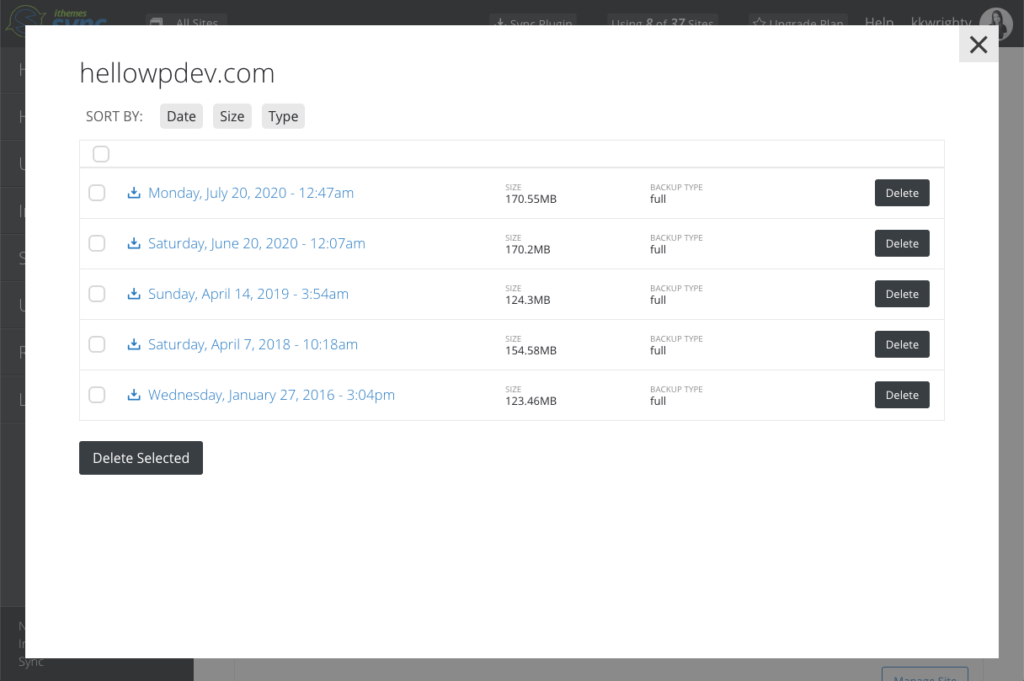
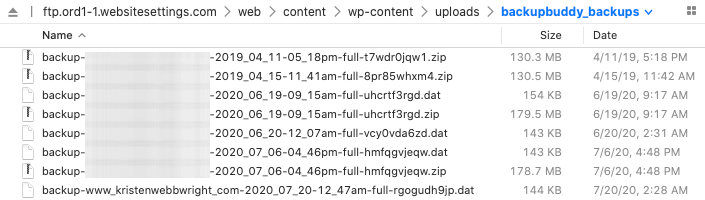
Ouvrez un gestionnaire de fichiers connecté à votre serveur ou compte d'hébergement
Ensuite, vous devrez vous assurer qu'un gestionnaire de fichiers est ouvert pour votre compte d'hébergement ou votre serveur. Vous pouvez accéder aux fichiers de votre site Web de différentes manières :
- Depuis votre compte d'hébergement > cPanel > Gestionnaire de fichiers
- À partir d'un éditeur de code/texte connecté à votre serveur via les identifiants sFTP (vous obtenez généralement ces informations lorsque vous achetez votre compte d'hébergement pour la première fois)
Voici où se trouve le gestionnaire de fichiers dans cPanel :
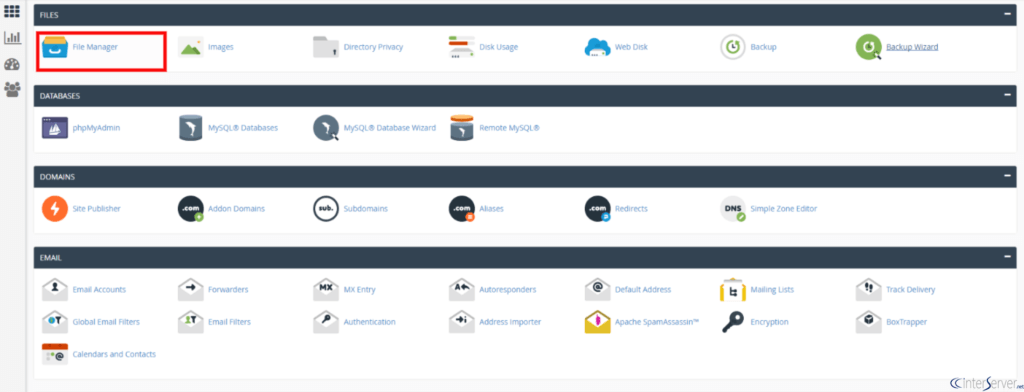
Et dans cet exemple, nous utilisons l'éditeur de code Coda, connecté à un serveur. Vous pouvez voir la liste des répertoires de fichiers de ce serveur.
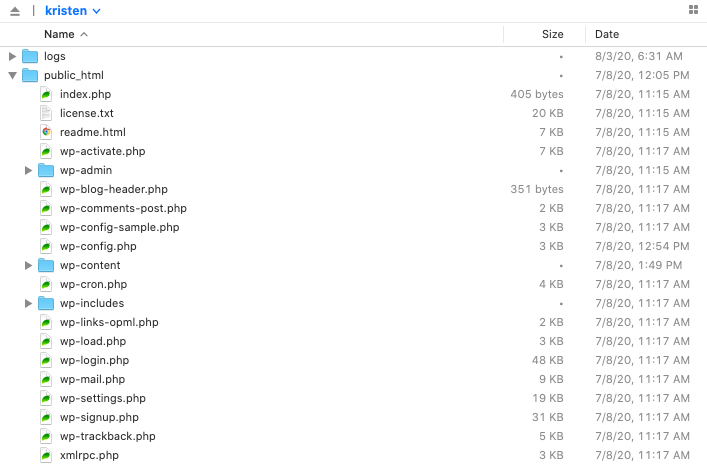
Obtenez vos identifiants d'accès à la base de données
Connectez-vous au compte PHPMyAdmin de votre serveur pour accéder à la base de données de votre site. Vous aurez besoin d'une base de données propre (vide) et d'un utilisateur avec des informations d'identification d'administrateur.
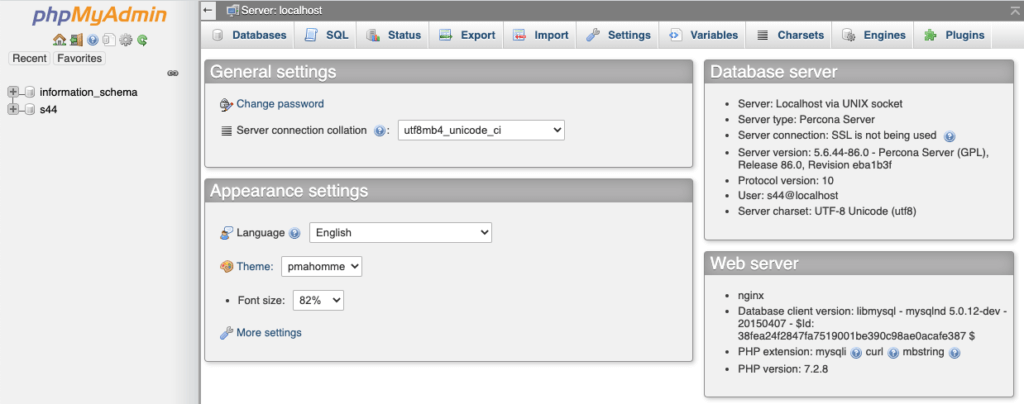
Dans un autre compte d'hébergement, vous pouvez avoir une vue différente des informations de votre base de données.
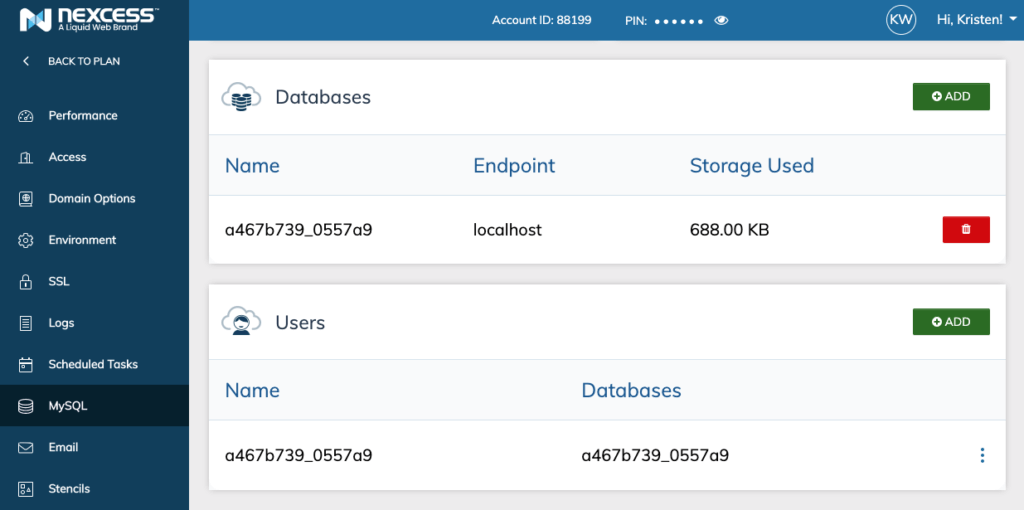
Allez-y et copiez les informations de votre base de données car vous en aurez besoin dans une étape ultérieure :
- Nom de la base de données - Il s'agit du nom de la base de données dans laquelle vous souhaitez restaurer votre site. Il peut également s'agir d'une base de données propre/fraîche.
- Utilisateur de la base de données – Il s'agit du compte d'utilisateur de la base de données qui a l'autorisation d'accéder à la base de données. Cet utilisateur doit être autorisé à accéder à cette base de données pour que l'importation fonctionne.
- Mot de passe de la base de données – Il s'agit du mot de passe de l'utilisateur de la base de données.
Téléchargez le fichier ImportBuddy + définissez un mot de passe
Enfin, vous devez télécharger le fichier ImportBuddy.
ImportBuddy peut être téléchargé de plusieurs manières :

- À partir de iThemes Sync (pour tout site Web que vous avez synchronisé et qui utilise également BackupBuddy) (en savoir plus sur le téléchargement d'ImportBuddy à partir de Sync)
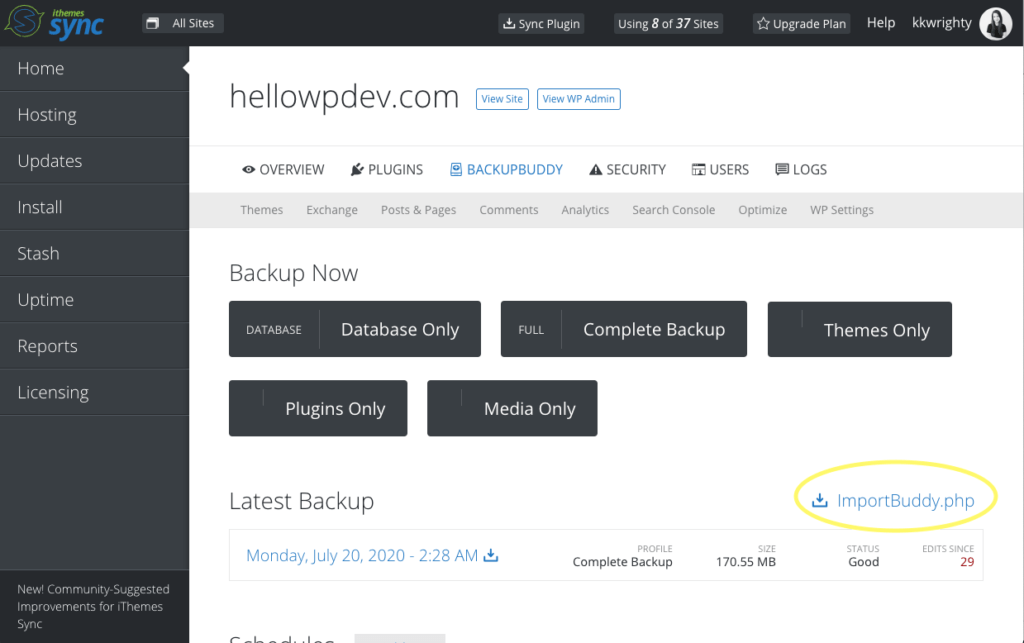
- Extrait de votre fichier zip de sauvegarde (voici où trouver une copie de importbuddy.php dans votre fichier zip de sauvegarde)
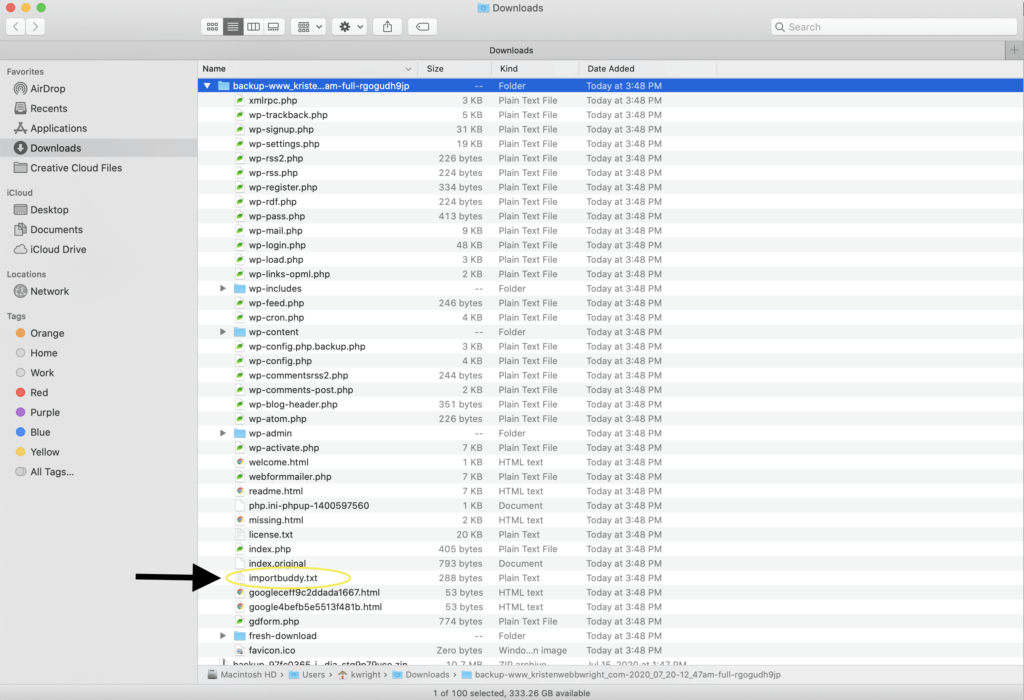
- Depuis le plugin BackupBuddy (si vous avez toujours un accès WP Admin). Accédez à l'onglet BackupBuddy > Sauvegardes, puis cliquez sur le menu ImportBuddy pour le télécharger directement. Vous pouvez également l'envoyer à une destination distante.
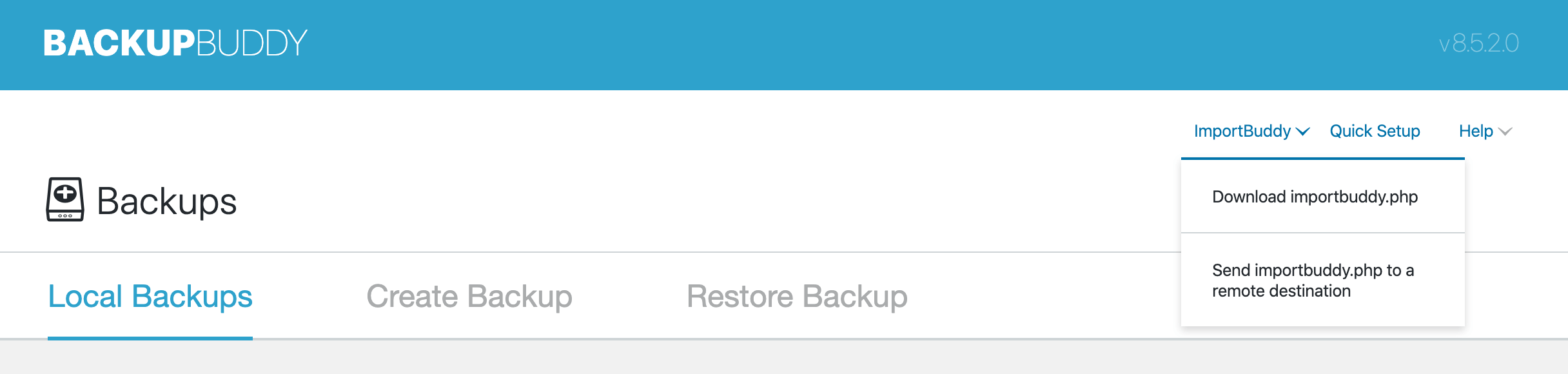
2. Téléchargez le fichier ImportBuddy et votre fichier Zip de sauvegarde complet sur votre serveur
Une fois que vous avez téléchargé votre fichier zip de sauvegarde et le fichier ImportBuddy, il est temps de télécharger à la fois le fichier ImportBuddy et votre fichier zip de sauvegarde complète dans le même répertoire sur votre serveur, où réside actuellement votre site Web.
Téléchargez le fichier de sauvegarde ( ne renommez pas le fichier zip !) et le fichier Importbuddy.php dans le répertoire de votre choix. Vous verrez ces deux fichiers une fois leur téléchargement terminé.
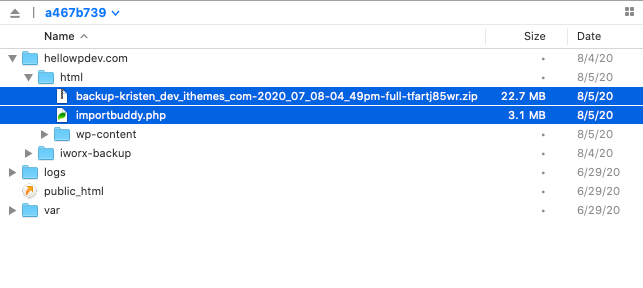
4. Chargez votre URL ImportBuddy
Il est maintenant temps de laisser ImportBuddy opérer sa magie. ImportBuddy se chargera après avoir accédé au fichier en utilisant ce format d'URL :
5. Parcourez les 6 étapes d'ImportBuddy pour terminer la restauration
Il y a 6 étapes ImportBuddy à suivre pour une restauration de site Web réussie. Parcourons-les.
Étape 1 : Authentification requise et choisissez votre fichier de sauvegarde
Une fois que vous avez accédé au fichier ImportBuddy via votre navigateur, la première étape se chargera. Vous serez invité à saisir votre mot de passe ImportBuddy pour continuer.
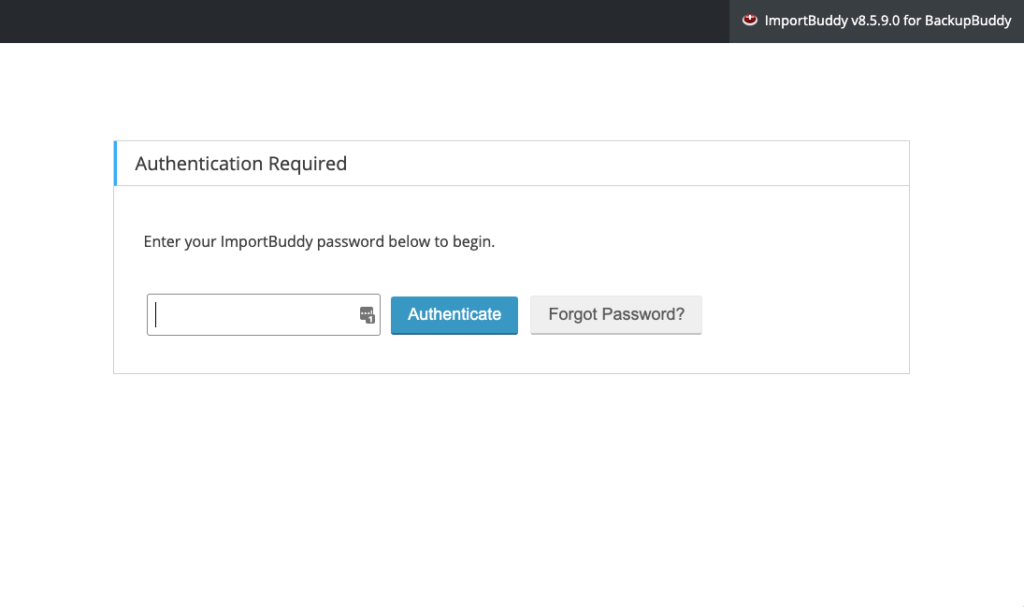
L'étape 1 vous invite également à choisir votre fichier de sauvegarde pour la migration. Étant donné que nous avons déjà téléchargé le fichier, vous le verrez répertorié comme une sélection. Si vous avez un compte Stash, vous pouvez restaurer à partir de Stash / Stash Live si vous avez des fichiers enregistrés sur votre compte.
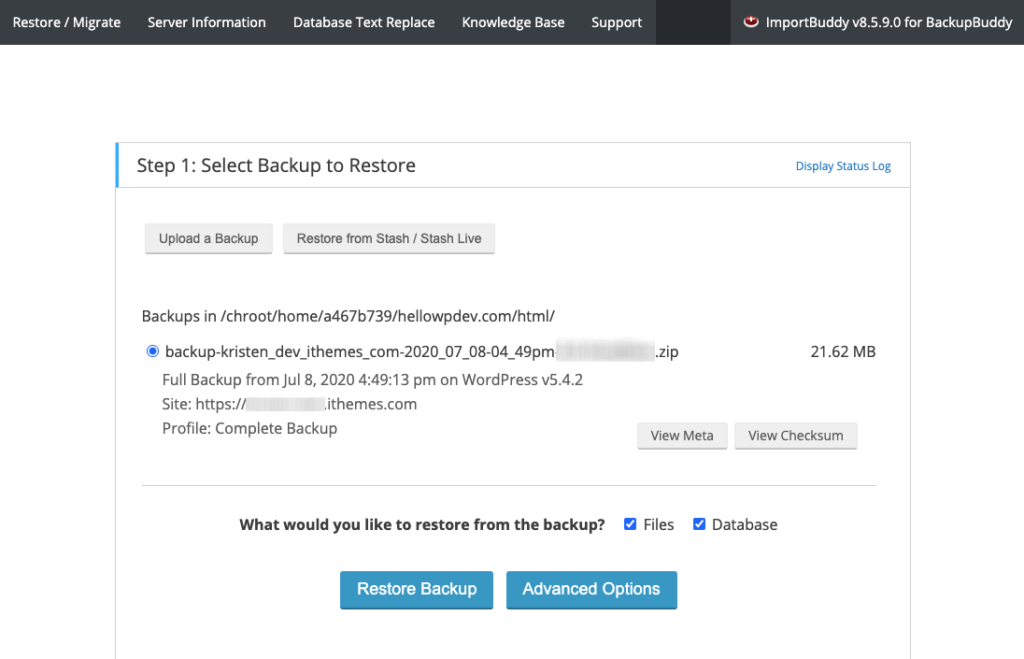
Une fois que vous avez sélectionné vos options avancées ou si vous n'avez pas besoin de sélectionner l'une de ces options, cliquez sur Étape suivante.
Étape 2 : décompresser le fichier de sauvegarde
L'étape suivante décompresse le fichier de sauvegarde. Vous n'avez rien à faire pour cette étape. Sélectionnez simplement l'étape suivante une fois l'extraction terminée.

Étape 3 : Paramètres d'URL et de base de données
C'est ici que vous entrerez les paramètres de la base de données pour le nouvel emplacement que vous avez enregistré lors de la préparation de la restauration.
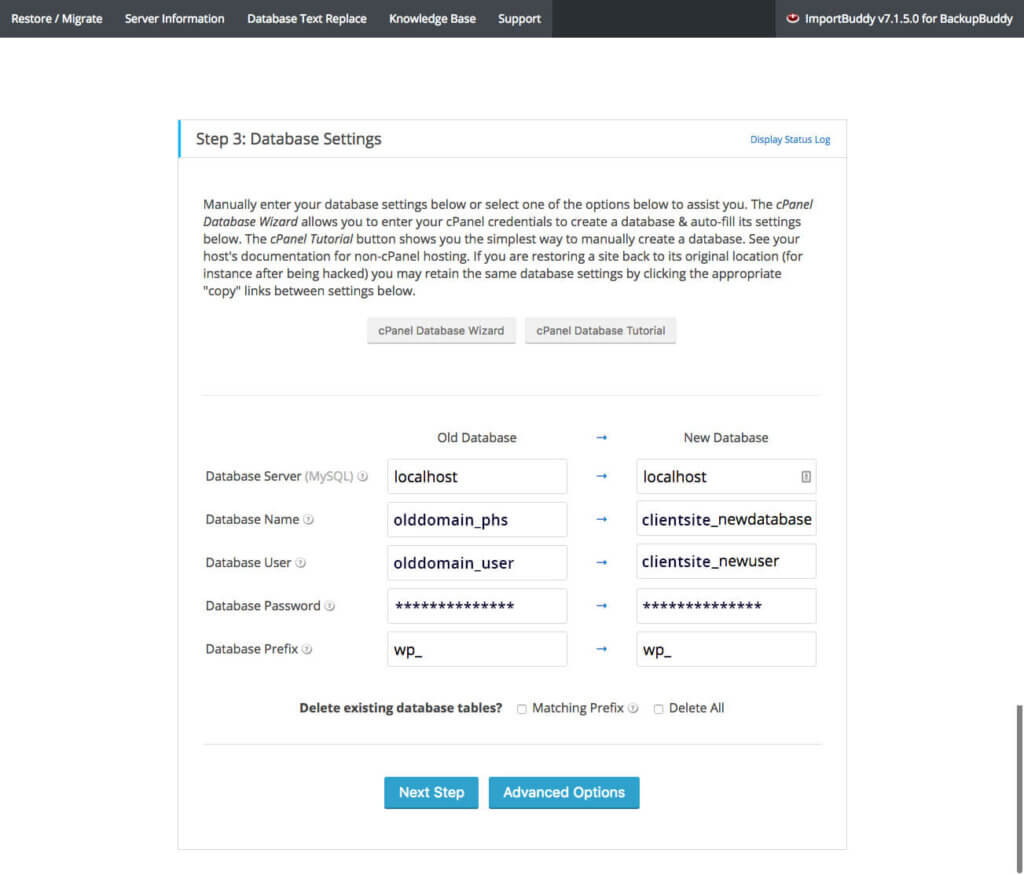
Ces paramètres contrôlent l'endroit où votre base de données sauvegardée sera restaurée. Voici quelques points importants à noter :
- Si vous restaurez sur le même serveur, les paramètres ci-dessous importeront la base de données dans votre emplacement de base de données WordPress existant, écrasant votre base de données WordPress existante déjà sur le serveur.
- Si vous déménagez vers un nouvel hôte, vous devrez créer une base de données dans laquelle importer.
- Les paramètres de la base de données DOIVENT être uniques pour chaque installation WordPress.
- Si vous utilisez les mêmes paramètres pour plusieurs installations WordPress, tout le contenu et les paramètres du blog seront partagés, provoquant des conflits !
| Ancienne base de données | Nouvelle base de données | Explication | |
|---|---|---|---|
| Serveur de base de données | hôte local | hôte local | Dans presque tous les cas, ce champ sera « localhost ». Il s'agit de l'adresse du serveur mySQL où votre base de données sera stockée. L'emplacement de votre serveur mySQL vous sera fourni par votre hébergeur s'il diffère de "localhost". |
| Nom de la base de données | anciendomaine_phs | anciendomaine_phs | Il s'agit du nom de la base de données que nous avons noté lors de l'étape de préparation. |
| Utilisateur de la base de données | ancien_utilisateur_domaine | ancien_utilisateur_domaine | Il s'agit du nom de l'utilisateur que nous avons noté lors de l'étape de préparation. |
| Mot de passe de la base de données | *************** | *************** | C'est le mot de passe de l'utilisateur. |
| Préfixe de la base de données | wp_ | wp_ | C'est le préfixe donné à toutes les tables de la base de données. Pour les besoins de ce tutoriel, nous le laisserons à wp_ (puisque la version précédente du site l'utilisait). |
Une fois que vous avez entré toutes les informations de la nouvelle base de données ou créé votre nouvelle base de données, cliquez sur Étape suivante .
Étape 4 : Importation de la base de données
L'étape 4 importe les informations de la base de données dans la base de données de votre nouveau site. Une fois l'importation terminée, cliquez sur le bouton Étape suivante.
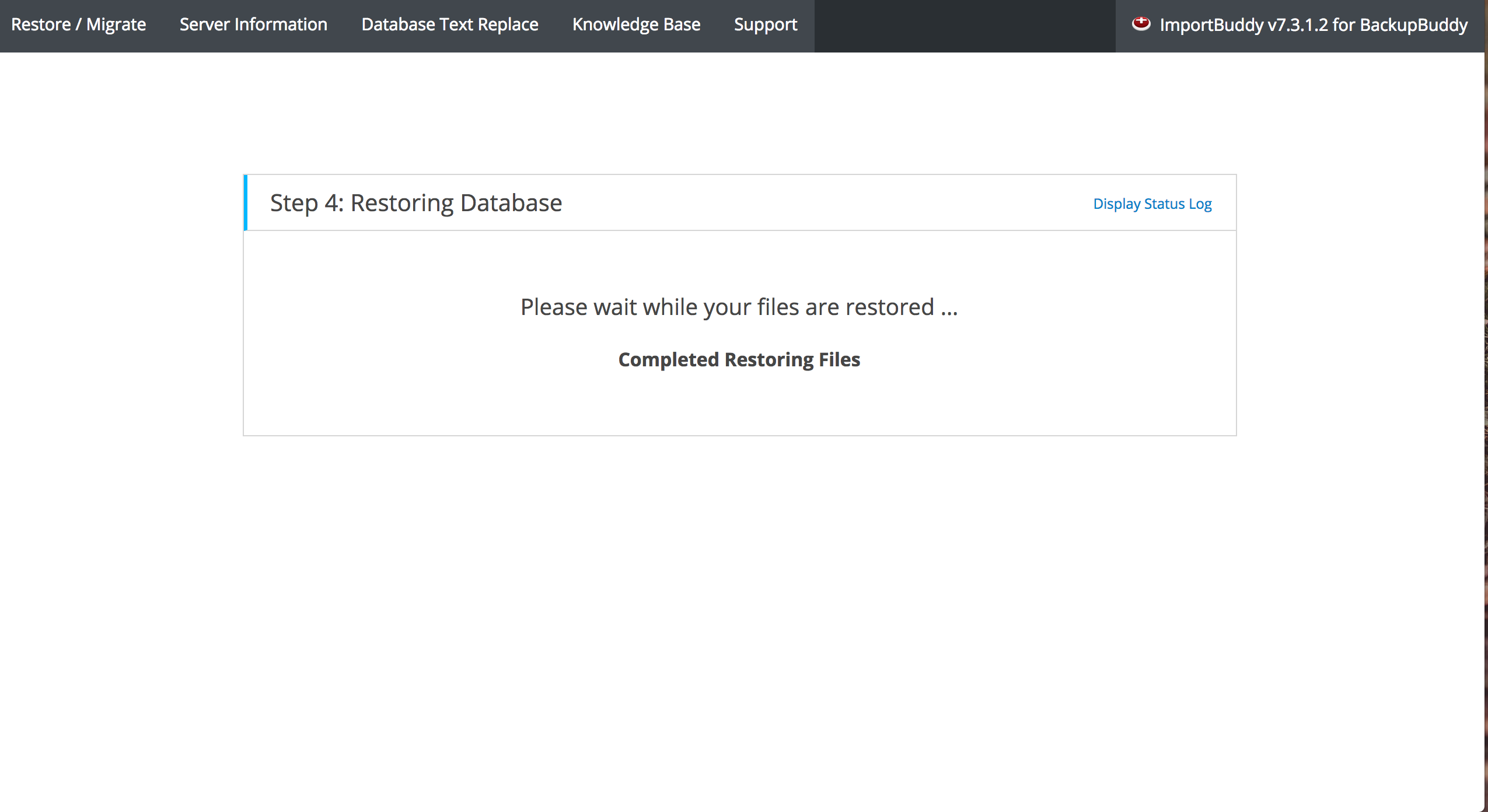
Étape 5 : Migration de la base de données
Cette étape met à jour toutes les URL, chemins, etc. sur votre site pour s'assurer que tout correspond (cela est particulièrement utile si vous utilisez ce processus pour déplacer votre site vers un nouvel hôte ou nom de domaine).
Avant de passer à l'étape finale, assurez-vous d'aller sur votre site restauré et de vérifier tous vos liens pour vous assurer qu'ils ont changé. Vous pouvez afficher l'intégralité de votre journal d'importation à fournir au support en cliquant sur le bouton Afficher le journal d'importation.
Une fois que vous avez testé votre nouveau site, vous pouvez passer à l'étape finale en cliquant sur Nettoyer et supprimer les fichiers temporaires.
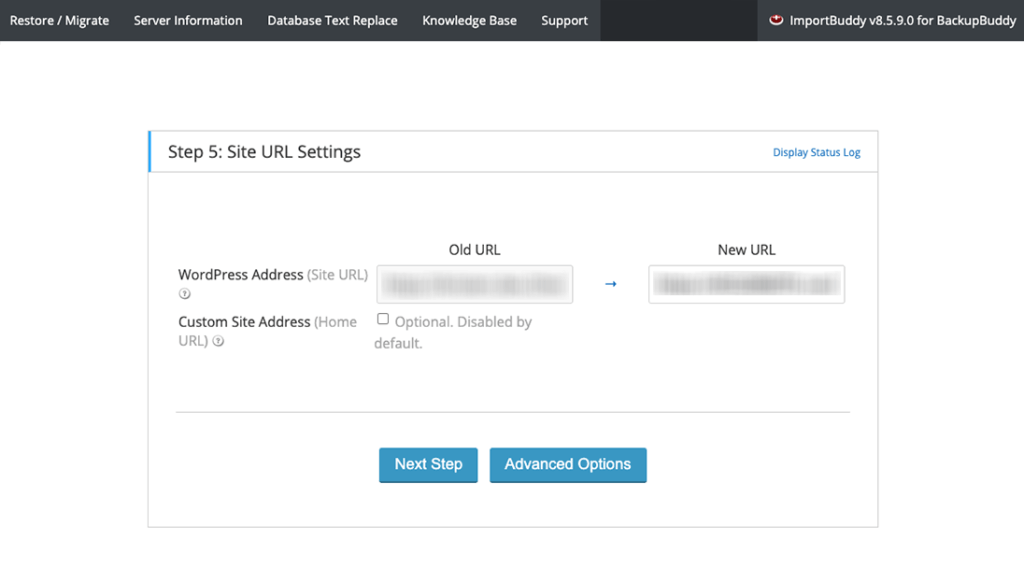
Étape 6 : Nettoyage final
L'étape 6 supprime tous les fichiers temporaires de votre nouveau site qui ont été utilisés pour la restauration. Votre site sera alors prêt à l'URL indiquée sur cette page.
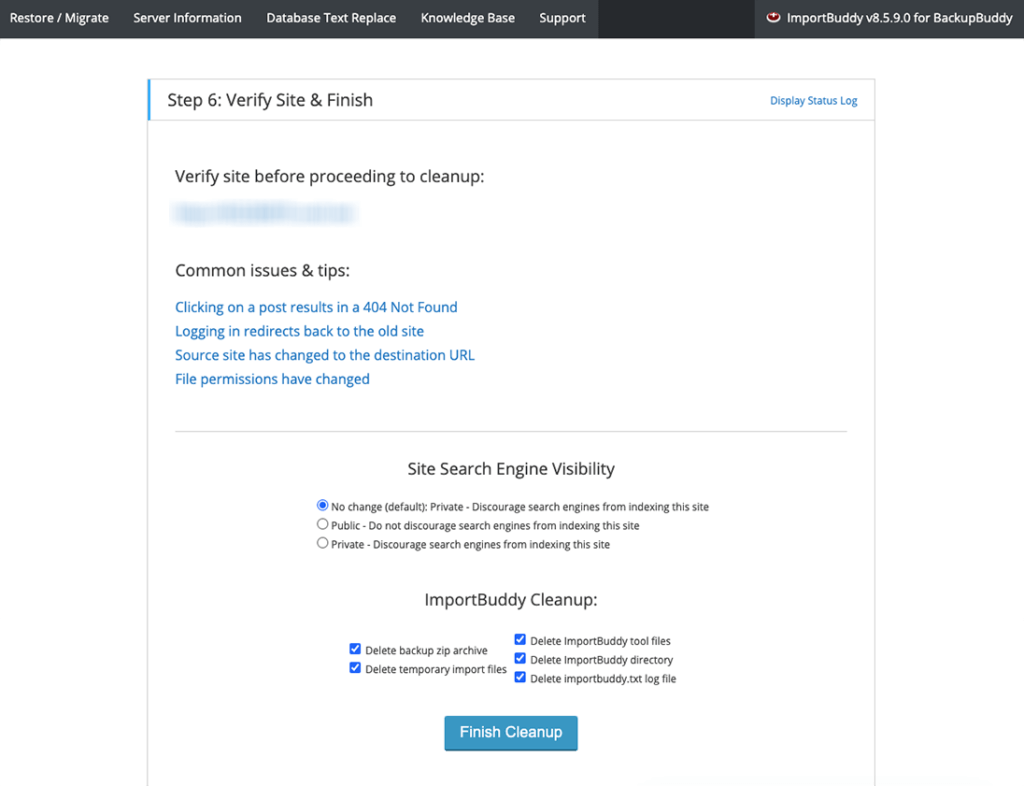
Une fois que vous aurez cliqué sur le bouton Terminer le nettoyage, votre site sera restauré !
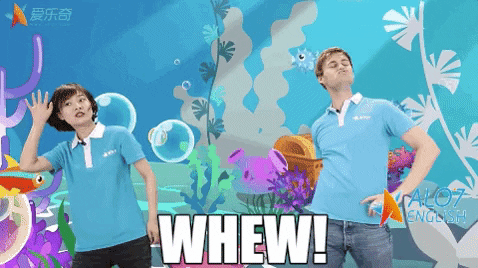
Aide à la restauration
Votre abonnement BackupBuddy actif comprend une assistance en direct avec ticket. Si vous êtes bloqué à n'importe quelle étape de ce processus, notre équipe d'assistance BackupBuddy est prête à vous aider ! Il suffit de visiter le Help Desk iThemes pour ouvrir un ticket.
Obtenez BackupBuddy, le plugin de sauvegarde WordPress 3-en-1
BackupBuddy, notre plugin de sauvegarde WordPress, peut sauvegarder, restaurer et migrer votre site Web WordPress vers un nouvel hôte ou domaine. Vous pouvez ensuite stocker vos sauvegardes hors site en toute sécurité avec l'intégration de OneDrive, Dropbox et Google Drive, ou utiliser BackupBuddy Stash, notre destination de stockage de sauvegarde à distance sécurisée (vous obtenez 1 Go gratuit avec votre abonnement BackupBuddy !)
Besoin de restaurer à partir d'une sauvegarde ? Consultez BackupBuddy University : Restaurer les plugins, les thèmes, la version WordPress et les fichiers individuels pour un aperçu de la fonction de restauration dans le tableau de bord de BackupBuddy.
Télécharger maintenant
Kristen écrit des tutoriels pour aider les utilisateurs de WordPress depuis 2011. Vous pouvez généralement la trouver en train de travailler sur de nouveaux articles pour le blog iThemes ou de développer des ressources pour #WPprosper. En dehors du travail, Kristen aime tenir un journal (elle a écrit deux livres !), faire de la randonnée et du camping, cuisiner et vivre des aventures quotidiennes avec sa famille, dans l'espoir de vivre une vie plus présente.